Luego de actualizar google chrome a la versión 32.0.1700.107 este navegador me ha dado mucho errores "crash" reproduciendo videos en youtube y en otras paginas, inesperadamente aparece la pantalla ¡Oh, no! Se ha producido un error al mostrar esta pagina web.
Por esto me decidí por probar chromium con el flash de chrome proque ya lo había probado y note que el flash pre-instalado del navegador google chrome andaba mejor.
Instalar Chromium
No es necesario agregar ningún repositorio de terceros para tener la ultima versión estable en versiones de ubuntu que están bajo soporte.
Simplemente ejecutar el comando:
La instalación de Pepper Flash es sencilla ya que se ha facilitado una PPA para distribuir este plugin he instalarlo desde un terminal sin mayor dificultad.
Para instalarlo teclearemos los siguientes comandos desde un terminal:
Cómo configurar Chromium para utilizarlo con Pepper Flash
Una vez instalado debemos cambiar unos ajustes dentro de Chromium para que nos detecte el nuevo plugin y nos permita utilizarlo.
Para ello debemos modificar el archivo de configuración de Chromium con algún editor de texto agregando una línea al script. Para ello teclearemos lo siguiente en un terminal en el caso de Xubuntu o Lubuntu:
Por esto me decidí por probar chromium con el flash de chrome proque ya lo había probado y note que el flash pre-instalado del navegador google chrome andaba mejor.
Instalar Chromium
No es necesario agregar ningún repositorio de terceros para tener la ultima versión estable en versiones de ubuntu que están bajo soporte.
Simplemente ejecutar el comando:
sudo apt-get update && sudo apt-get install chromium-browser chromium-codecs-ffmpeg-nonfree chromium-browser-l10nCómo instalar Pepper Flash en Ubuntu Xubuntu o derivados
La instalación de Pepper Flash es sencilla ya que se ha facilitado una PPA para distribuir este plugin he instalarlo desde un terminal sin mayor dificultad.
Para instalarlo teclearemos los siguientes comandos desde un terminal:
sudo add-apt-repository ppa:skunk/pepper-flashUna vez finalice el proceso de descarga e instalación ya tendremos Pepper Flash listo para funcionar. A continuación configuraremos Chromium para que utilice este plugin para reproducir Flash.
sudo apt-get update
sudo apt-get install pepflashplugin-installer
Cómo configurar Chromium para utilizarlo con Pepper Flash
Una vez instalado debemos cambiar unos ajustes dentro de Chromium para que nos detecte el nuevo plugin y nos permita utilizarlo.
Para ello debemos modificar el archivo de configuración de Chromium con algún editor de texto agregando una línea al script. Para ello teclearemos lo siguiente en un terminal en el caso de Xubuntu o Lubuntu:
sudo leafpad /etc/chromium-browser/defaultEn el caso que utilices otra distribución derivada de ubuntu se cambia leafpad por vuestro editor de texto predeterminado (gedit en Ubuntu, kate en Kubuntu… o en todas directamente con nano).
En el documento que nos abrirá introducimos la siguiente línea al final del texto ya escrito:
. /usr/lib/pepflashplugin-installer/pepflashplayer.sh
Guardamos los cambios y salimos del editor de textos.
Comprobar que Pepper Flash está instalado y habilitado en Chromium
Para comprobar si el nuevo plugin está instalado y habilitado correctamente ejecutaremos el navegador web y teclearemos lo siguiente en la barra de direcciones:
chrome://plugins
Una vez allí podremos ver si nos aparece el plugin flash y, de ser así, si la versión corresponde a la 11.9 o superior (el soporte oficial de flash para Linux únicamente llega hasta la 11.2).
Comprobar que Pepper Flash está instalado y habilitado en Chromium
Para comprobar si el nuevo plugin está instalado y habilitado correctamente ejecutaremos el navegador web y teclearemos lo siguiente en la barra de direcciones:
chrome://plugins
Una vez allí podremos ver si nos aparece el plugin flash y, de ser así, si la versión corresponde a la 11.9 o superior (el soporte oficial de flash para Linux únicamente llega hasta la 11.2).
De esta manera podremos seguir utilizando Chromium con soporte para reproducir contenidos Flash sin problemas.
Fuente: Softzone
Pueden copiar mi Tutorial siempre y cuando coloquen la fuente y den créditos a mí: Thedemon007
Pueden copiar mi Tutorial siempre y cuando coloquen la fuente y den créditos a mí: Thedemon007
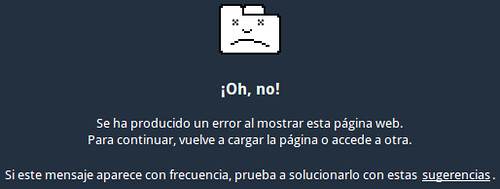
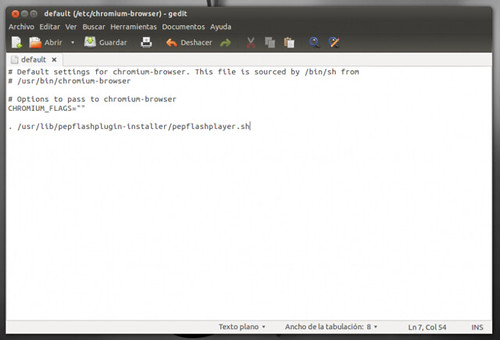
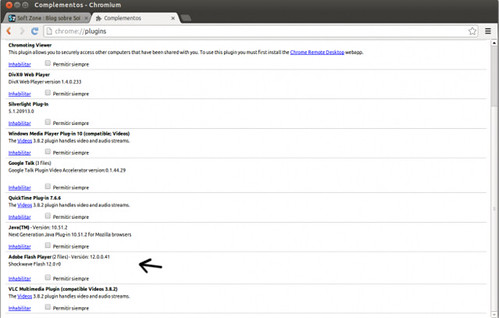
Gracias de corazon, si funciono perfectamente, gracias de nuevo
ResponderEliminarDe nada de verda que mi pc no tiene muchos recursos y a la final deps del cambio de la interfaz de gtk por la propia de chrome/chromium se puso lento y me cambie a mozilla firefox.. El flash de mozilla solo le hacen actualizaciones de seguridad. Aunque he visto que también quieren implementar algún pluing para usar el pepper flash en firefox...
Eliminar